小白一键重装系统小编今天来教大家一个炫酷的教程,在win7创建透明文件夹 ,利用透明图标来创建透明文件夹,下面就由电脑重装小编来教大家一步一步创建透明文件夹吧!
1.首先在桌面空白处右键,点击新建--->"文件夹"
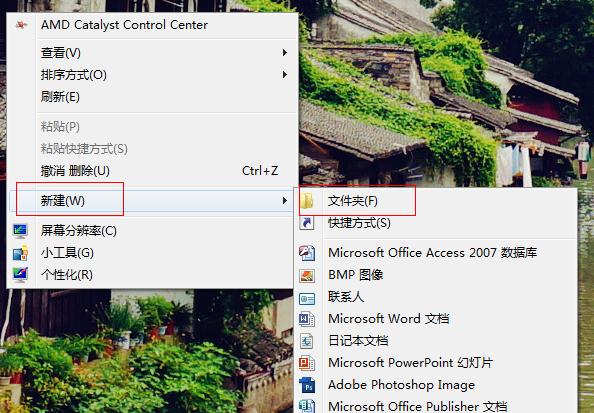
2.选择新建好的文件夹右键打开“属性”
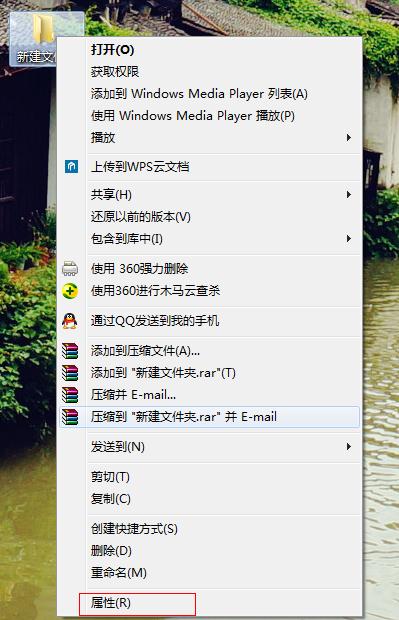
3.在“属性”界面里找到“自定义”栏目,在栏目下点击“更改图标”
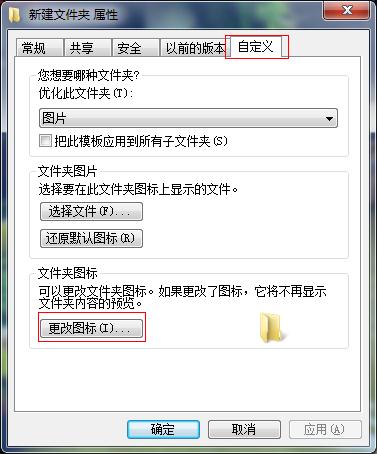
4.选择一个"透明图标",然后点击确定
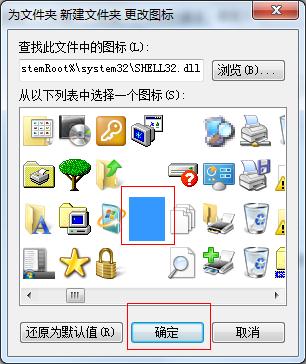
5.这时我们发现桌面的新建文件夹变成了这样,那么文字怎么变透明呢,接下来看小白一键重装系统小编继续吧!

6.右键这个新建文件夹,然后选择重命名
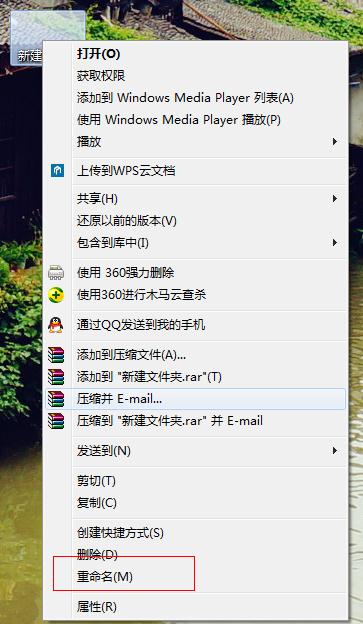
7.在文件夹处于编辑状态时,继续右键选择“插入 Unicode 控制字符”,然后选择任意字符就可以。
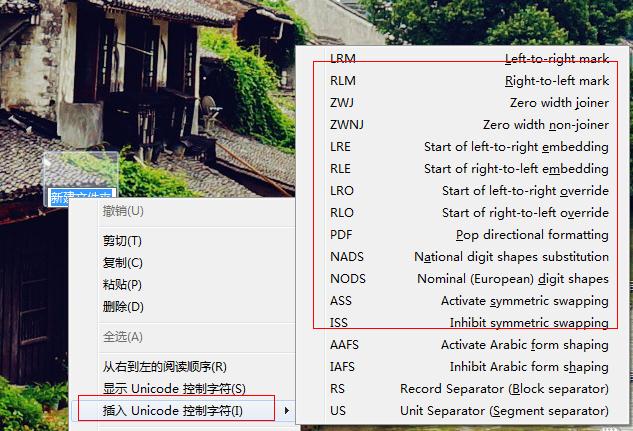
8.现在桌面的新建文件夹就变成这样了

9.选中透明文件夹的效果是这样的。
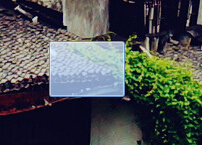
win7创建透明文件夹的教程到这里就介绍了,你学会了吗?
返回小白,查看更多